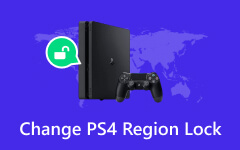Voinko toistaa DVD:tä PS4:llä? Kuinka katsot DVD:tä PS4:llä helposti

Jos sinulla on PlayStation 4, opit, että ohjekirjan mukaan PS4 tukee DVD- ja Blu-ray-levyjä. Monet käyttäjät ilmoittivat kuitenkin ongelmista PS4-DVD-toistossa. Saatat ihmetellä: "Kuinka voinko toistaa DVD:tä PS4:llä?" PS4 on suosittu pelaajien keskuudessa ympäri maailmaa. Ja jos sinulla on jo PS4, DVD-soitinta ei tarvitse ostaa ollenkaan. DVD-elokuvien katseluun PS4:llä on useita tapoja. Tällä kertaa voit oppia kaikki tarvittavat tiedot DVD-levyjen toistamisesta PS4:llä, mukaan lukien toiminta ja hyödyllinen ohjelmisto. Käytä vain muutama minuutti tämän opetusohjelman lukemiseen; saat kaiken mitä sinun pitäisi tietää DVD-levyjen toistamisesta PS4:llä.
Osa 1: Katso DVD suoraan PS4:llä
Ennen kuin toistat DVD-elokuvaasi PS4:llä, sinun tulee lukea käyttöohjekirja huolellisesti oppiaksesi PS4:n DVD-ohjaimet. Jos PS4 tukee levymuotoasi, voit katsoa DVD-levyjä PS4:llä tämän oppaan mukaisesti. Muussa tapauksessa sinun on siirryttävä toiseen osaan.

Ensin sinun tulee ladata ja päivittää uusin PS4-ohjelmisto. Yhdistä PS4 verkkoon ja siirry toimintonäyttöön, valitse Asetukset ja sitten Järjestelmäohjelmiston päivitys. Odota, kunnes ohjelmistopäivitys on valmis.
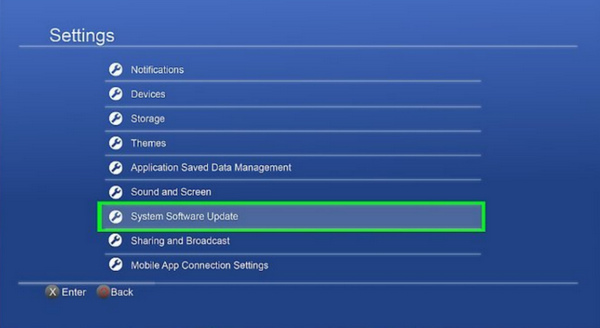
Aseta tuettu DVD PS4:ään. Kun pääkäyttöliittymä tulee näkyviin, etsi levykuvake ja paina PS4-ohjaimen Play-painiketta.
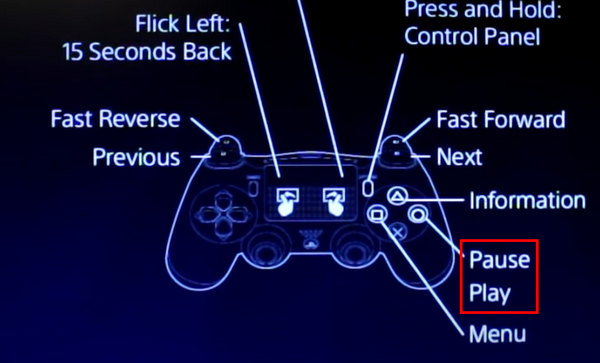
Sitten levyn pitäisi alkaa toistaa ja voit katsoa DVD:tä suoraan PS4:llä.
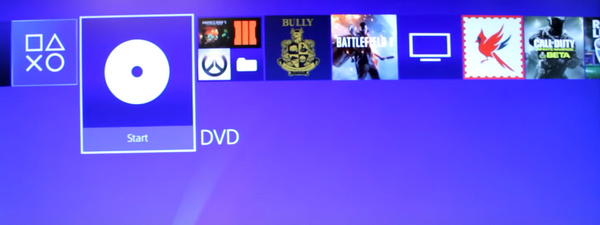
Jos PS4 ei toista DVD-levyä levyn asettamisen jälkeen tai PS4 ei tue DVD-levyäsi, sinun on käytettävä alla olevaa vaihtoehtoista ratkaisua.
Osa 2: Paras tapa RIP DVD-levyjä toistaa DVD-levyjä PS4:llä
Monista syistä PS4 ei voi lukea DVD-levyä. Levymuoto ei esimerkiksi ole yhteensopiva PS4-aseman kanssa. Tai DVD-elokuva ei ole oikeutettu PS4: ään. Se on yhteensopiva digitaalisten videoiden kanssa, joten voit kopioida DVD-levyn ja katsella DVD-levyä PS4: lla. Suosittelemme, että käytät ammattimaista DVD-ripperiä tekemään tämän työn, kuten Tipard DVD Ripper. DVD Ripperin suurin etu on muuntaa DVD yleisesti käytetyiksi videotiedostoiksi alkuperäisellä laadulla. Lisäksi se pystyy yksinkertaistamaan DVD-kopiointiprosessia.
DVD-levyn kopiointi PS4: lle
DVD Ripperillä on vastaavasti Windows- ja Mac-versiot. Voit siirtyä verkkosivustolle ja ladata oikean version käyttöjärjestelmäsi perusteella. Avaa DVD Ripper asennuksen jälkeen ja aseta DVD-levy, jota haluat katsella PS4: llä, optiseen asemaan.

paina Lataa levy -painikkeen yläreunassa, DVD Ripper havaitsee ja lataa levyn automaattisesti.

Etsi levytasolle levyn alusta loppuun ja napsauta Asetukset -painiketta profiilin asetusikkunan avaamiseksi. Sisään Videoasetukset valitse PS4-tuettu videomuoto, kuten MP4, Encoder lista. Voit mukauttaa muita parametreja tai jättää ne oletusarvoiksi. DVD Ripper palauttaa nämä parametrit ja tuottaa parhaan tuloksen laitteistosi ja ohjelmistosi mukaan. Napsauta OK-painiketta vahvistaaksesi sen ja sulje asetusikkuna.

Klikkaa selailla -painiketta vieressä määränpää kenttään ja valitse paikka, jolla tallennat lähdön.
Kun olet valmis, napsauta Kopioi kaikki -painiketta aloittaaksesi kopion levyn PS4: lle.
Kun muunnosprosessi on valmis, voit kopioi DVD USB:lle ja katso DVD-elokuva PS4:llä ilman ongelmia.
Osa 3: Muunna DVD PS4 Free -muotoon Macissa
käsijarru on avoimen lähdekoodin DVD-ripperi Macille. Ja voimme käyttää tätä sovellusta kopioimalla DVD: n katselemalla DVD-levyä PS4: ssä maksamatta penniäkään.
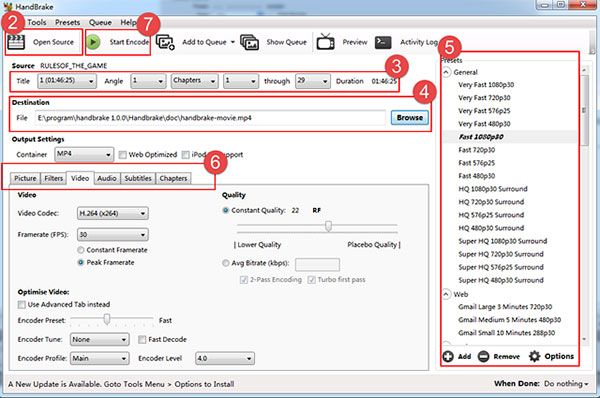
Aseta DVD optiseen asemaan ja avaa käsijarru. Se pyytää sinua löytämään lähde; valitse sitten DVD-asema ja siirry eteenpäin.
Etsi lähde -osiosta ja avaa pudotusvalikon otsikko. Jos haluat kopioida koko DVD-elokuvan, valitse luettelosta pisin kesto.
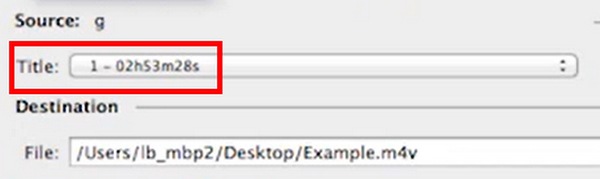
Klikkaa selailla -painiketta Kohde-osiossa ja valitse tulosteen tallennuspaikka.
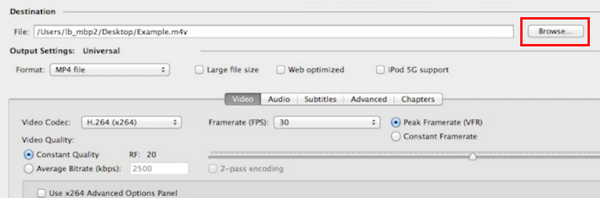
In muodostuu Valitse PS4:n tukema muoto. Jos olet aloittelija, sinun on parempi jättää muut parametrit oletuksena.

Klikkaa Aloita koodaus or Aloita -painiketta ylänauhassa aloittaaksesi DVD-levyn kopioimisen PS4:lle Macissa.
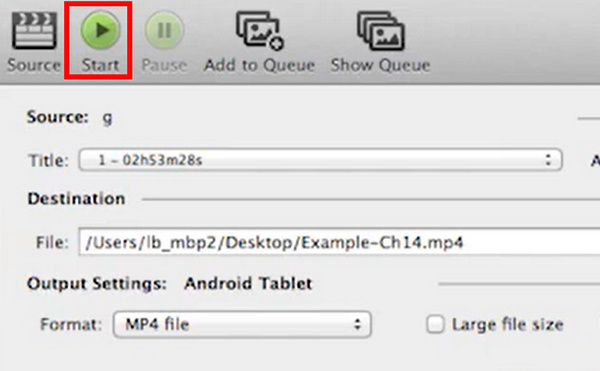
Jos haluat kopioida salatun DVD-levyn käsijarrua, sinun on asennettava käsijarru libdvdcss extra Macille.
Osa 4: Kopioi DVD PS4:lle Free Windowsissa
On olemassa useita freeware-ohjelmia, joiden avulla voit kopioida DVD-levyjä Windows-tietokoneelle, kuten DVD Shrink ja DVD Decrypter. DVD Decrypterin etuna on poistaa DVD-salaus. Mutta sekä DVD Shrink että DVD Decrypter pystyvät varmuuskopioimaan DVD: n tietokoneeseen. Voit muuntaa varmuuskopion PS4-tuetussa muodossa videomuunninta käyttäen. Käytämme DVD Decrypter ja Format Factorya esimerkkinä tässä osassa.
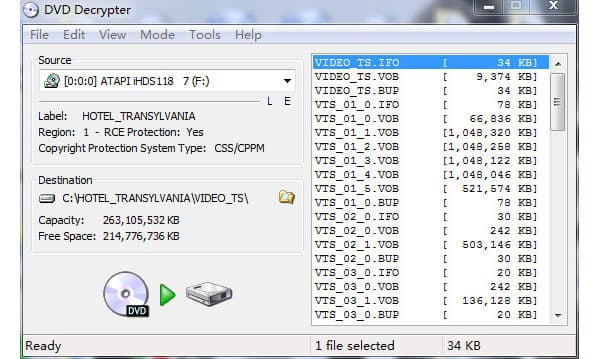
Aseta DVD tietokoneen levyasemaan ja avaa DVD Decrypter.
Valitse DVD-asema lähde pudotusvalikosta; DVD Decrypter näyttää kaikki muunnettavat tiedostot oikealla puolella.
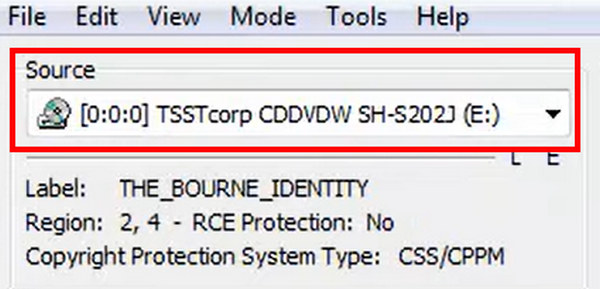
Etsi kohteeseen määränpää -osiossa, napsauta kansiokuvaketta ja valitse kohde, johon kopioitu tiedosto tallennetaan.
Napsauta vihreää Siirtää -painiketta kopioidaksesi DVD-levyn Windows-tietokoneellesi.
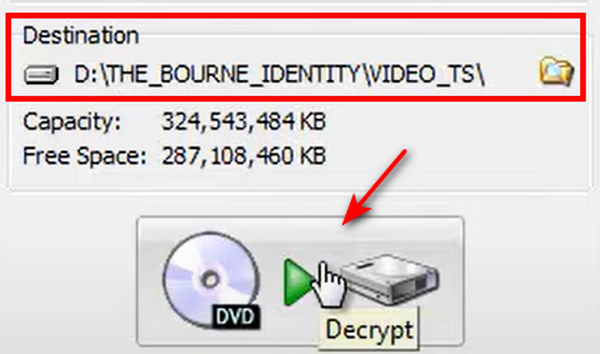
Kopioi kopioitu DVD-sisältö USB-asemaan ja aseta se PS4:ään. Sitten voit katsoa DVD:tä PS4:llä milloin tahansa.

Sitten klikkaa Lisää tiedosto -painiketta ponnahdusikkunassa tuomaan kopioidun tiedoston Format Factory -muotoon. Klikkaa OK -painiketta takaisin pääliittymään ja osuma Aloita -painiketta. Kun prosessi on valmis, voit katsella DVD-levyä PS4-ohjelmalla milloin tahansa.
Osa 5: Usein kysyttyä DVD:n katsomisesta PS4:llä
Miten muuntaa DVD MP4?
Tätä varten tarvitset Tipard DVD to MP4 Converterin. Lataa ja asenna ohjelmisto tietokoneellesi. Käynnistä se ja aseta DVD-levy tietokoneeseesi. Tämä DVD-MP4-muunnin lataa DVD-levyn ja muuntaa sen MP4-muotoon.
Soittaako PlayStation CD-levyjä?
Ei. Vaikka PS4: n optinen asema tukee DVD- ja Blu-Ray-levyjä, se ei voi yksiselitteisesti lukea audio-CD-levyjä. Jos haluat toistaa CD-levyjä PlayStationilla, sinun on muunnettava CD-levy MP4-tyyppiseksi tiedostoksi. Tipard Video Converter Ultimate voi auttaa sinua tässä.
Kuinka katsella Blu-raya PS4: llä?
Itse voit. Mutta saada Blu-ray pelaamaan PS4: llä ei ole aivan yhtä intuitiivista kuin popping se konsoliin ja olla hyvä mennä. Parempien kokemusten saamiseksi voit muuntaa Blu-ray-muodon oikeassa PS4-muodossa. Ja Tipard Blu-ray -muunnin voi auttaa sinua tekemään tämän helposti.
Yhteenveto
Päätelkäämme, että PS4 voi toistaa kaikkia yleisesti käytettyjä DVD-levyjä. Mutta PS4:n DVD-toistossa on usein ongelmia, osittain yhteensopivuus- ja tekijänoikeusongelmien vuoksi. Jos et voi katso DVD PS4:llä suoraan, voit kopioida DVD:n PS4:lle. Käsijarru ja DVD Decrypter ovat ilmaisia ohjelmia, jotka voivat kopioida levyjä, jotta voit katsella DVD-levyjä PS4:llä. Jos et välitä ilmaisohjelmien rajoituksista, voit käyttää käsijarrua ja DVD Decrypteria. Jos tarvitset tehokkaamman työkalun, sinun kannattaa kokeilla Tipard DVD Ripper. Se pystyy kopioimaan kaikki PS4:n levyt, mukaan lukien salatut DVD-levyt ja kaupalliset levyt. Lisäksi DVD Ripperin tuottama tulostuslaatu on vaikuttava.